Installieren Sie den Epic Games Store unter Linux für Ihre Lieblingsspiele
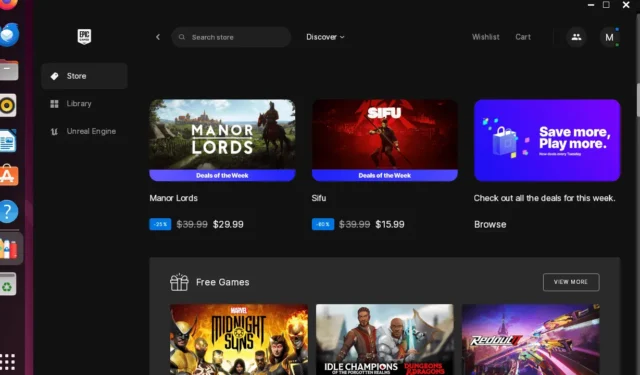
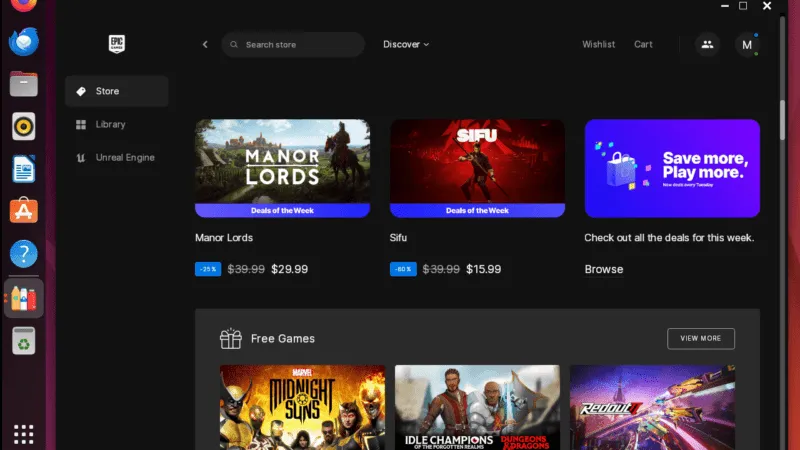
Sie möchten Fortnite auf Ihrem Linux-System spielen, können es aber nicht, weil es nur über den Epic Games Store zugänglich ist? Obwohl es nur für Windows und macOS verfügbar ist, können Sie den Epic Games Store trotzdem auf Ihrem Linux-System installieren. In diesem Tutorial erkunden wir verschiedene Methoden, um den Epic Games Store auf unserem Linux-System zu installieren. Auf diese Weise können Sie Fortnite und viele andere kostenlose Spiele spielen, die der Epic Games Store anbietet.
Ich werde diese Installationsmethoden in der Reihenfolge behandeln, in der ich die Installation des Epic Games Store über sie oder das Spielen von Spielen darauf als einfach empfunden habe. Sie können jedoch jede beliebige Methode nach Ihren Wünschen oder Vorlieben wählen.
1. Installieren Sie den Epic Games Store mit dem Heroic Games Launcher
Heroic ist ein Open-Source-Game-Launcher für Epic-, Amazon Prime- und GOG-Spiele unter Linux. Es bietet ein natives Erlebnis, mit dem Sie Spiele aus dem Epic Games Store herunterladen, kaufen, installieren, aktualisieren und entfernen können. Darüber hinaus bietet es mehrere Sprachen, einen Wine-Manager und die Möglichkeit, Windows-Versionen für ein besseres Spielerlebnis zu verwalten.
Darüber hinaus können Sie mit dem Heroic Games Launcher Ihre Spiele ganz einfach aus dem Epic Games Store synchronisieren und in andere Verzeichnisse verschieben.
Um im Epic Games Store verfügbare Spiele zu spielen, installieren Sie zunächst den Heroic Games Launcher mit dem Befehl Flatpakoder auf Ihrem System Snap:
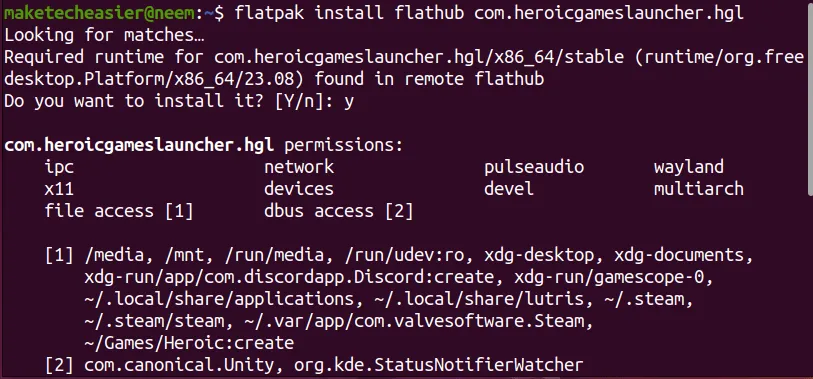
Sobald der Heroic Games Launcher installiert ist, öffnen Sie ihn:
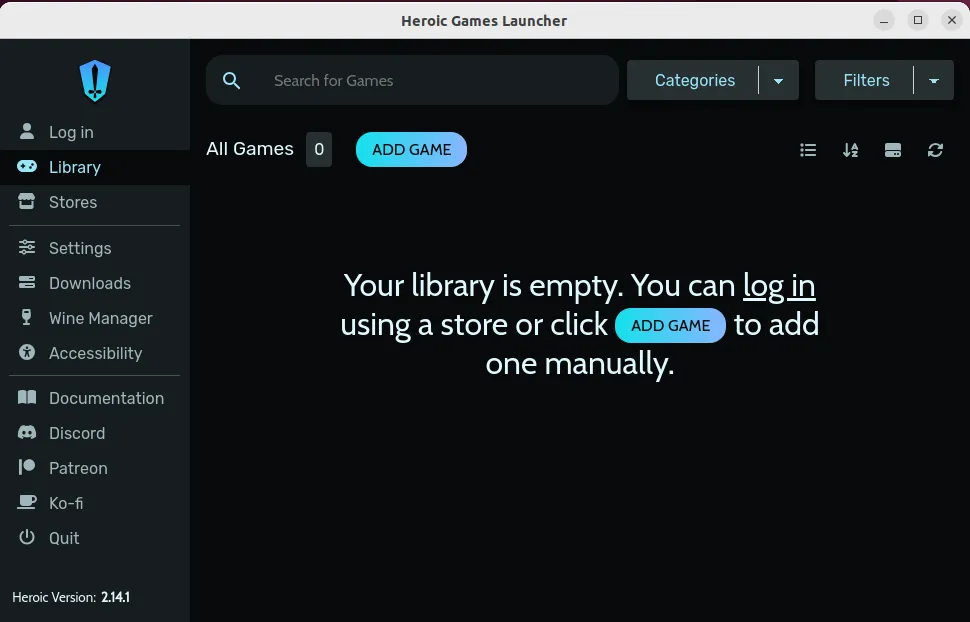
Klicken Sie nun auf die Option „Anmelden“ in der Seitenleiste. Wählen Sie dann die Option „Epic Games-Anmeldung“ aus:
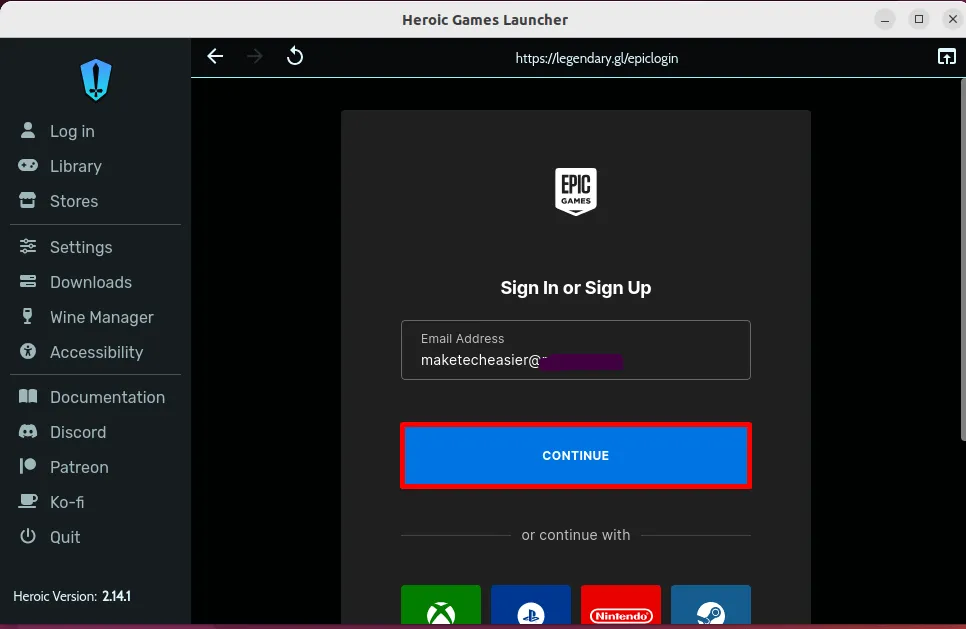
Als Nächstes müssen Sie Ihre Epic Games-Anmeldedaten eingeben, um sich erfolgreich anzumelden :
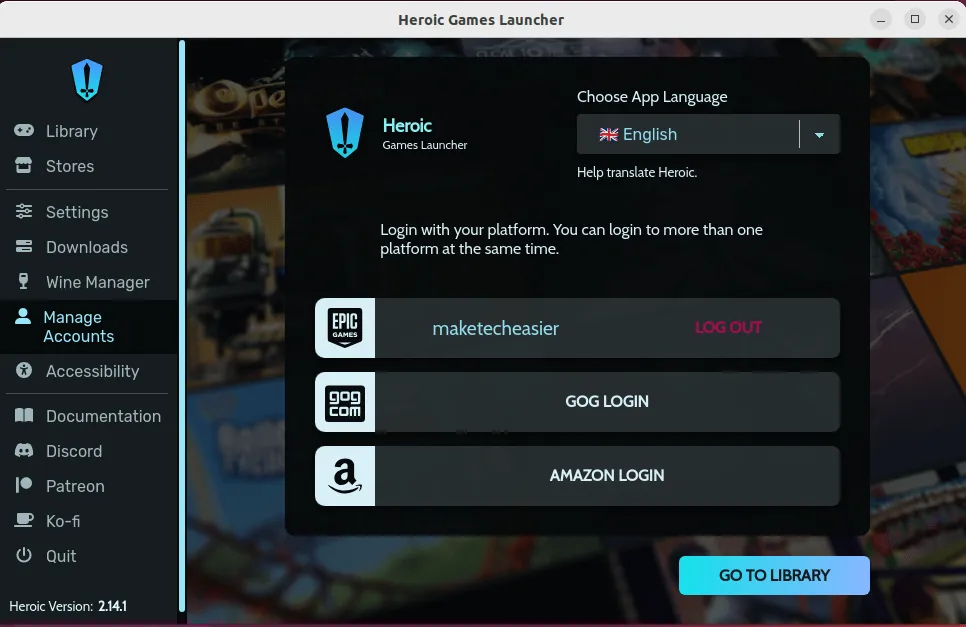
Navigieren Sie nach der erfolgreichen Anmeldung zu Stores -> Epic Store, um nach neuen Spielen im Epic Games Store zu suchen:
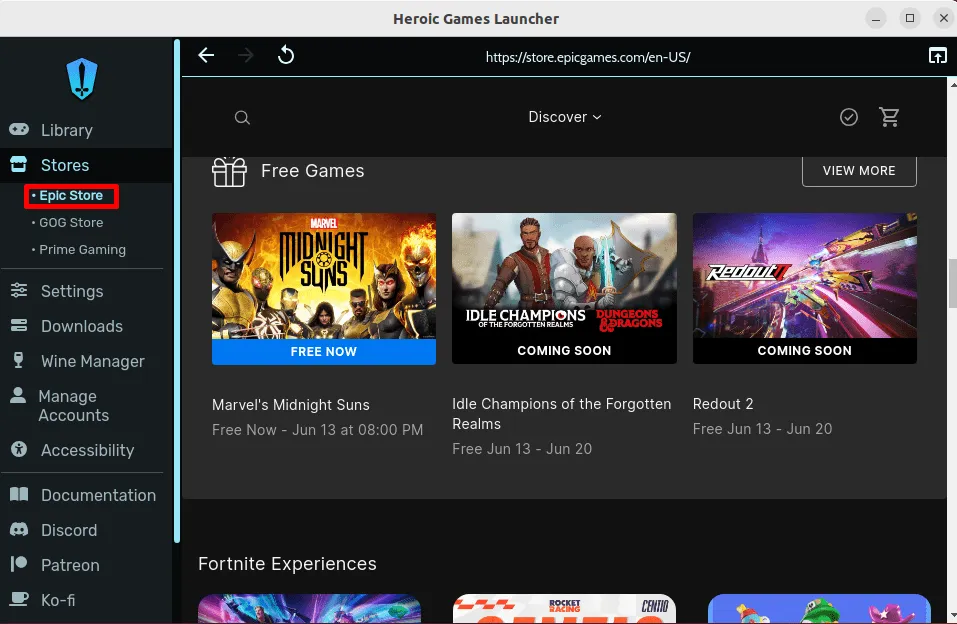
Sie können jedes Spiel kaufen oder sogar kostenlose Spiele ausprobieren, ohne Kartendetails anzugeben:
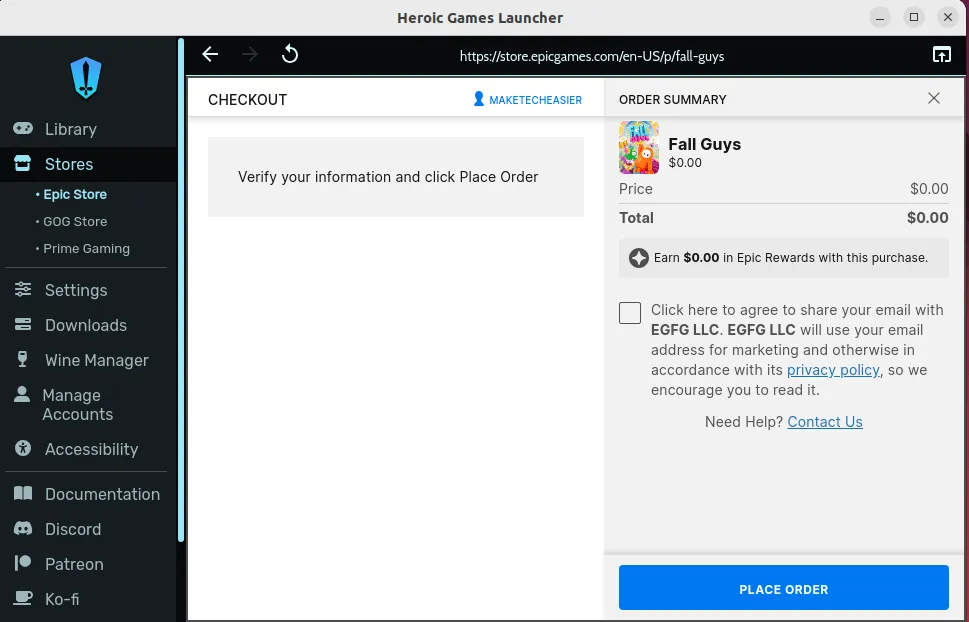
Sobald Sie das gewünschte Spiel gekauft haben, gehen Sie zur Bibliothek , klicken Sie auf SPIEL HINZUFÜGEN , suchen Sie nach Ihrem Spiel und installieren Sie es:
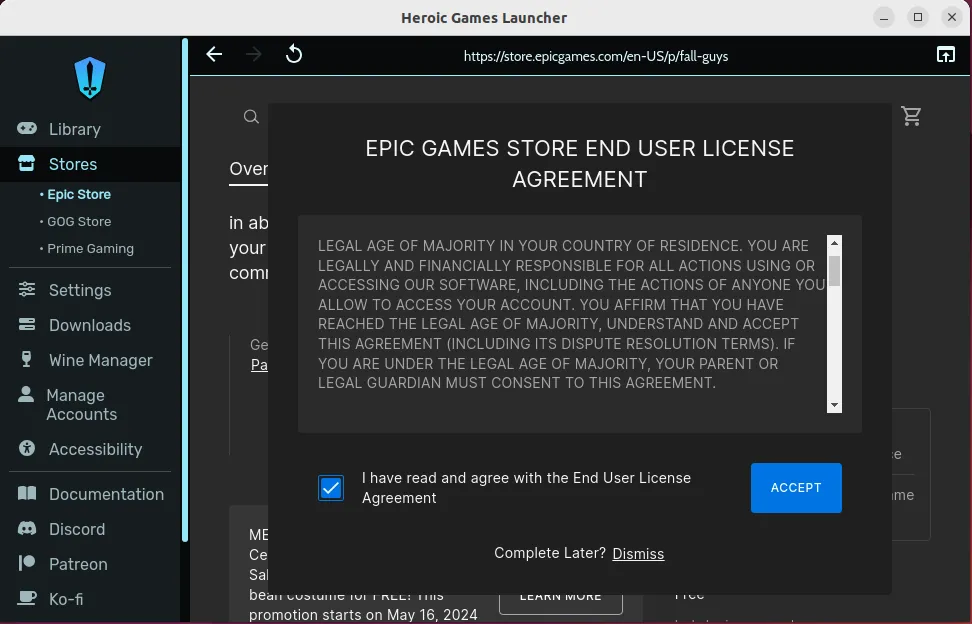
Schließlich können Sie Ihre Epic Games spielen und darauf zugreifen, indem Sie im Heroic Games Launcher zur Option „ Bibliothek“ navigieren:
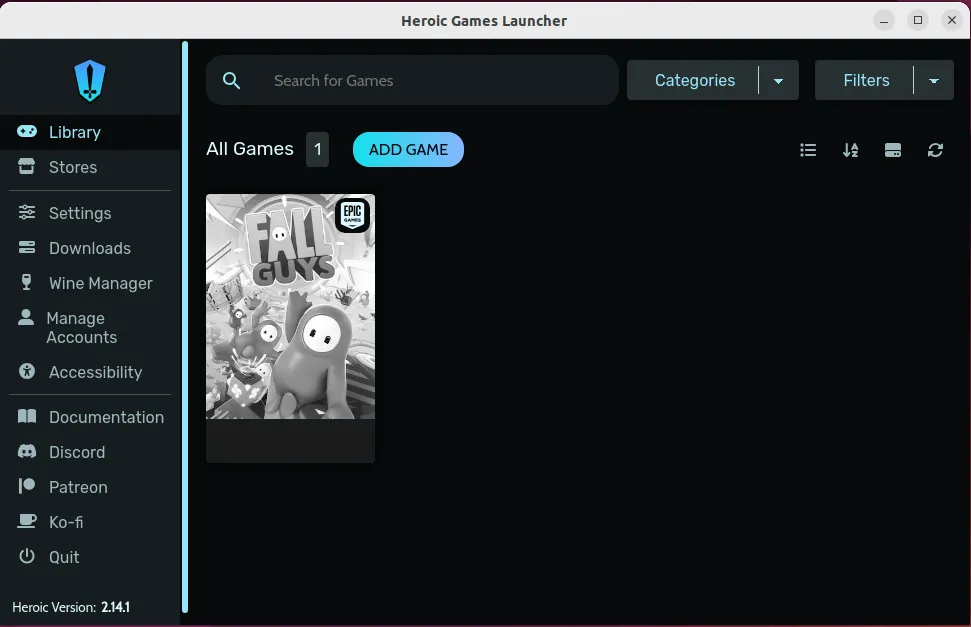
Viel Spaß beim Spielen Ihrer Epic-Spiele!
Heroic Games Launcher entfernen
Wenn Ihnen Heroic Games Launcher jedoch nicht gefällt oder Sie ihn aus irgendeinem Grund entfernen möchten, führen Sie je nach Installationsmethode einen der folgenden Befehle aus:
Ich persönlich bevorzuge diese Installationsmethode, da sie einfach und effizient ist und ein natives Erlebnis bietet! Sie werden diese Methode lieben, wenn Sie nach einem unkomplizierten Installationsprozess ohne zusätzliche Konfigurationen suchen.
2. Installieren Sie Epic Games Store mit Lutris
Sie können den Epic Games Store auch mit Lutris installieren , einer Open-Source-Gaming-Plattform für Linux. Sie ermöglicht Ihnen das Spielen von Spielen von GOG, Steam, Epic Games Store und mehr, indem sie Wine als Kompatibilitätsebene nutzt.
Obwohl Lutris kein natives Erlebnis wie der Heroic Games Launcher bietet, können Sie den Epic Games Store dennoch ähnlich wie bei Windows genießen.
Installieren Sie zunächst Lutris in Ihrem Linux-System mit dem Flatpakfolgenden Befehl:
Wenn Sie kein Lutris-Fan sind, können Sie Lutris auch auf dem System installieren, indem Sie, abhängig von Ihrer Distribution, einen der folgenden Befehle ausführen:
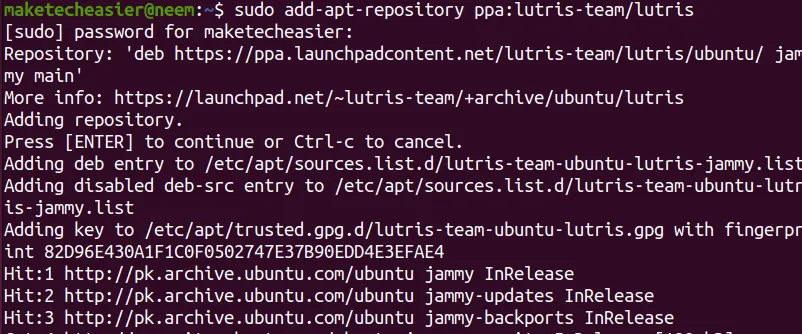
Öffnen Sie Lutris nach der Installation über „ Anwendungen anzeigen“ :
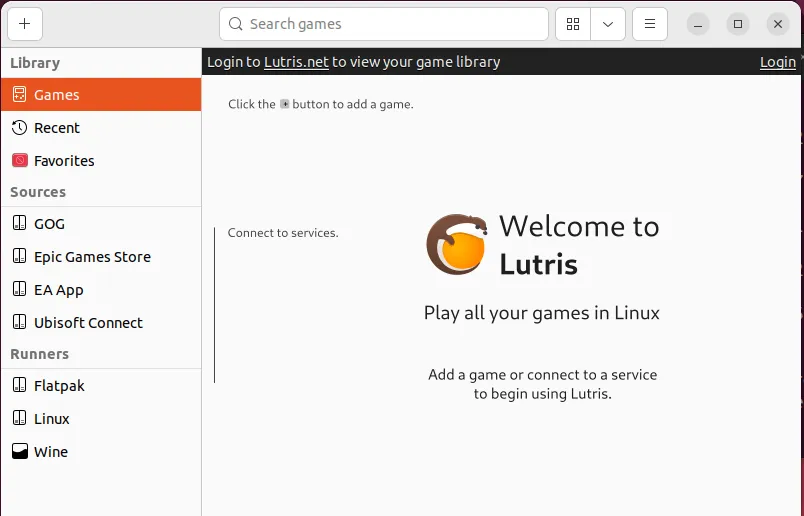
Jetzt können Sie den Epic Games Store installieren, indem Sie die Option „Epic Games Store“ in der Kategorie „Quellen“ auswählen und dann auf die Schaltfläche „ Installieren“ klicken:
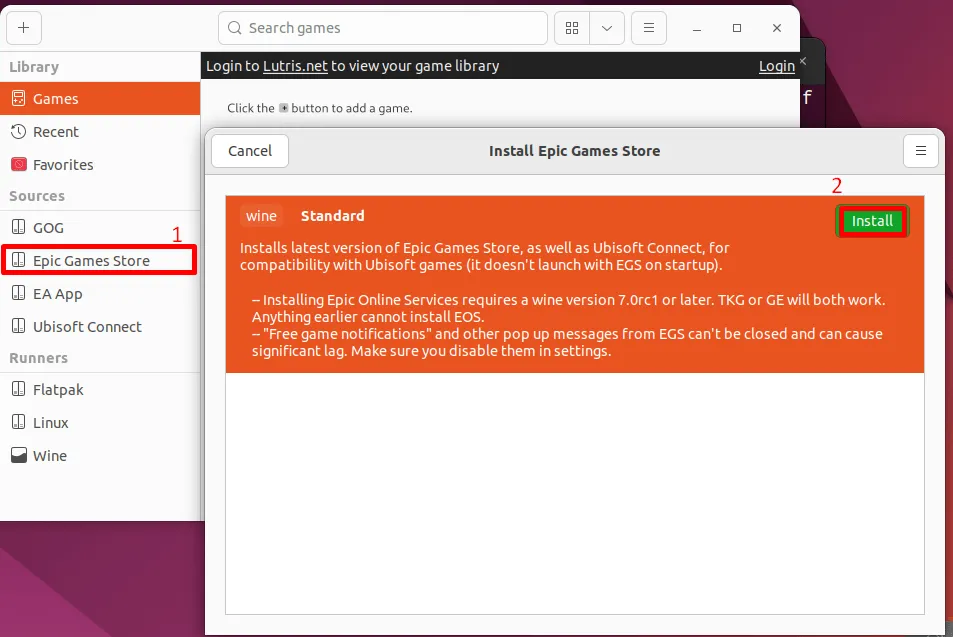
Als nächstes können Sie das Verzeichnis für die Installation des Epic Games Store auswählen. Durchsuchen Sie das Verzeichnis und klicken Sie dann auf die Schaltfläche Weiter :
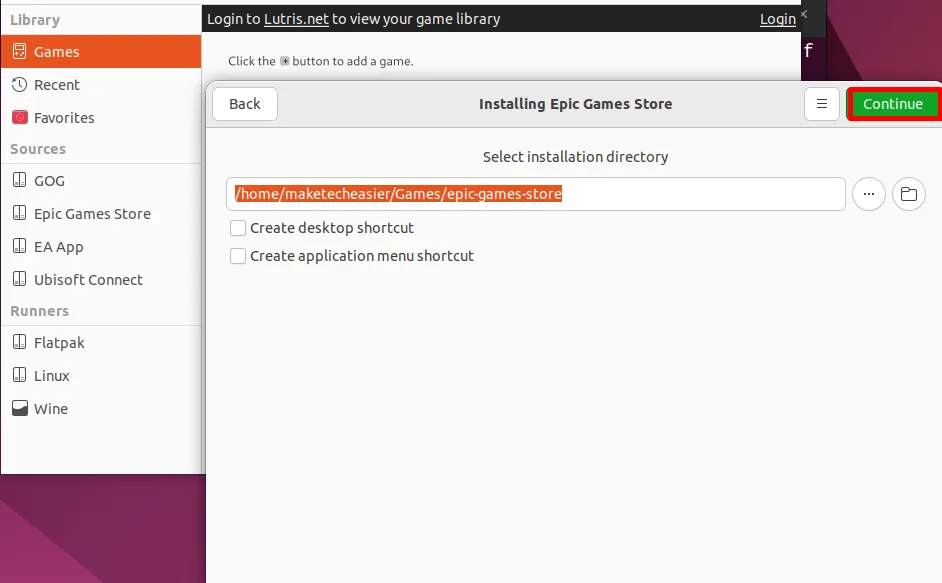
Warten Sie, bis die Installation des Epic Games Store und seiner Abhängigkeiten abgeschlossen ist:
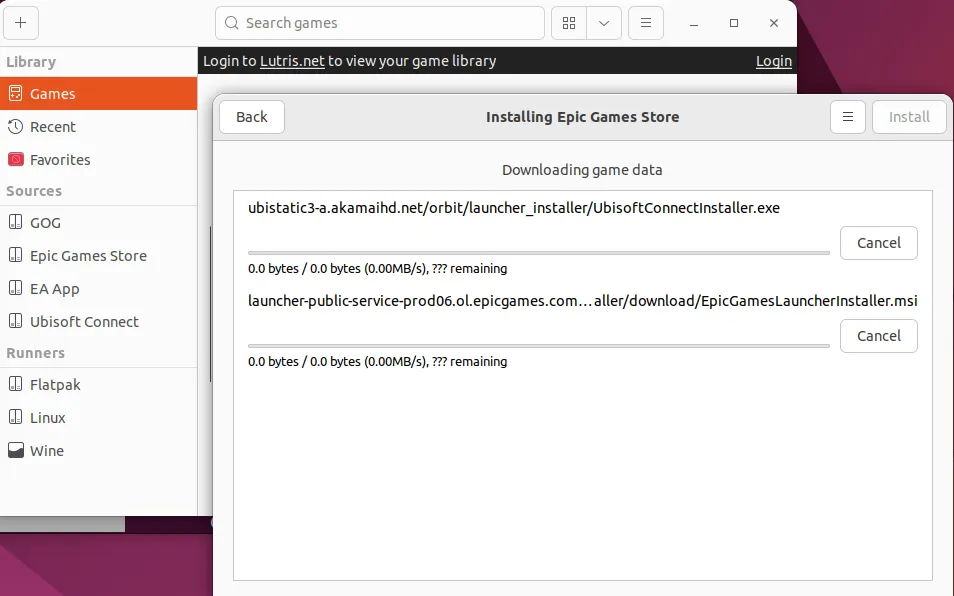
Klicken Sie nach der Installation auf das Anmeldesymbol neben dem Epic Games Store in der Seitenleiste und geben Sie Ihre Anmeldedaten ein, um sich erfolgreich anzumelden:
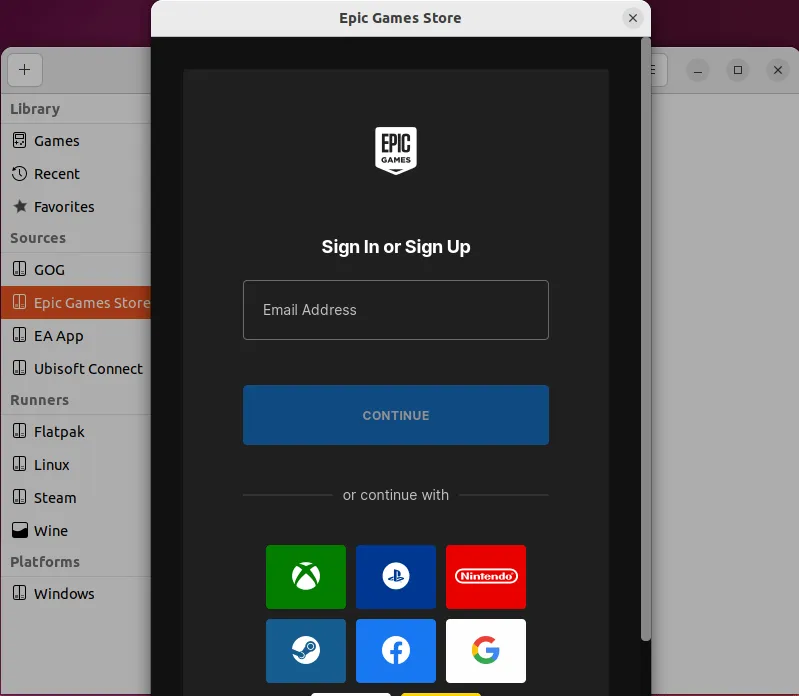
Klicken Sie abschließend auf das Symbol „Ausführen“ , um den Epic Games Store zu starten:
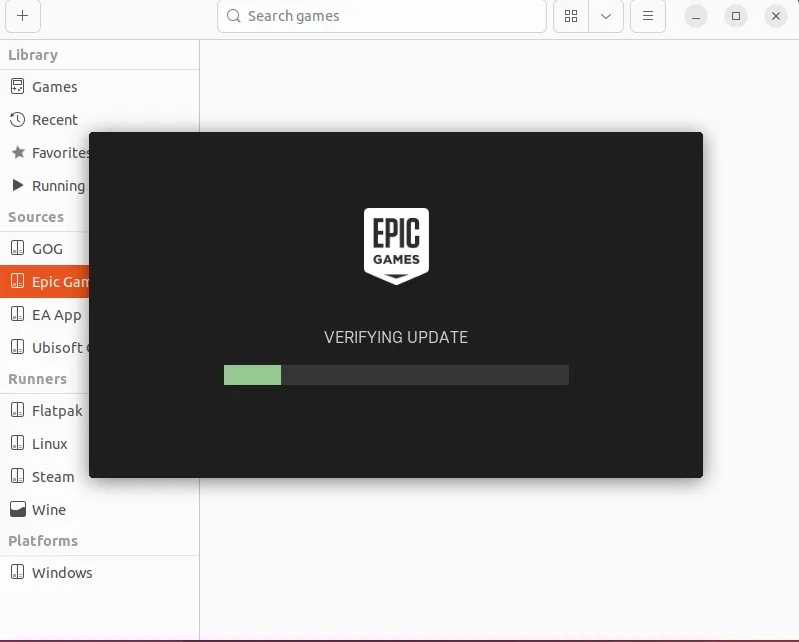
Viel Spaß beim Spielen Ihrer Lieblingsspiele von Epic:
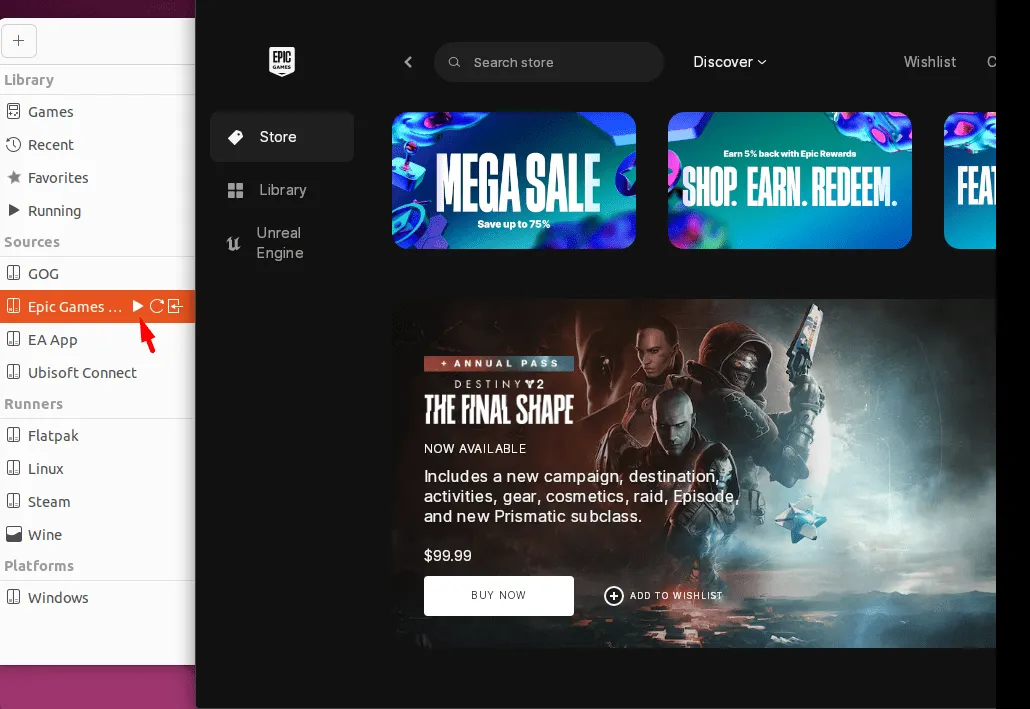
Lutris entfernen
Sie können Lutris von Ihrem Linux-System entfernen, indem Sie je nach verwendeter Installationsmethode einen der folgenden Befehle ausführen:
Lutris ist für seine Vielseitigkeit bekannt. Wenn Sie es also bereits für die Verwaltung einer Ihrer Gaming-Plattformen verwenden, bevorzugen Sie es möglicherweise für die Verwaltung Ihres Epic Games Store, um alles in einem Tool zu konsolidieren.
3. Installieren Sie den Epic Games Store mit Bottles
Zu guter Letzt können Sie Epic Games Store auch mit Bottles installieren , einem Open-Source-Tool, mit dem Sie Windows-Anwendungen unter Linux ausführen können.
Installieren Sie zu diesem Zweck Bottles unter Linux mit diesem FlatpakBefehl:
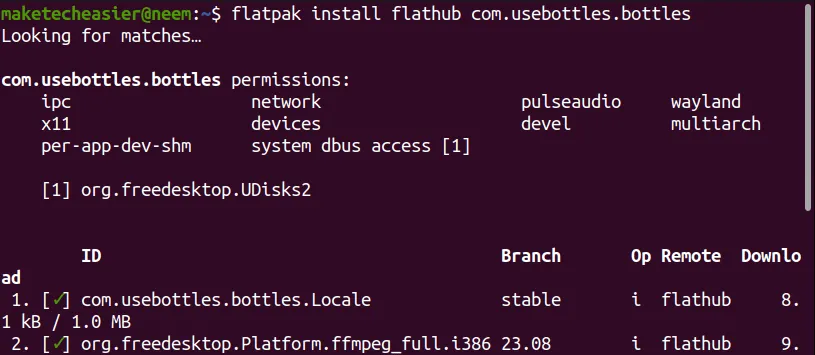
Nachdem Bottles erfolgreich installiert wurde, gehen Sie zu „Anwendungen anzeigen“ und öffnen Sie es. Sie erhalten ein Popup-Fenster. Drücken Sie hier auf das Pfeilsymbol , um Bottles einzurichten. Drücken Sie abschließend auf die Schaltfläche „Mit Bottles beginnen“ :
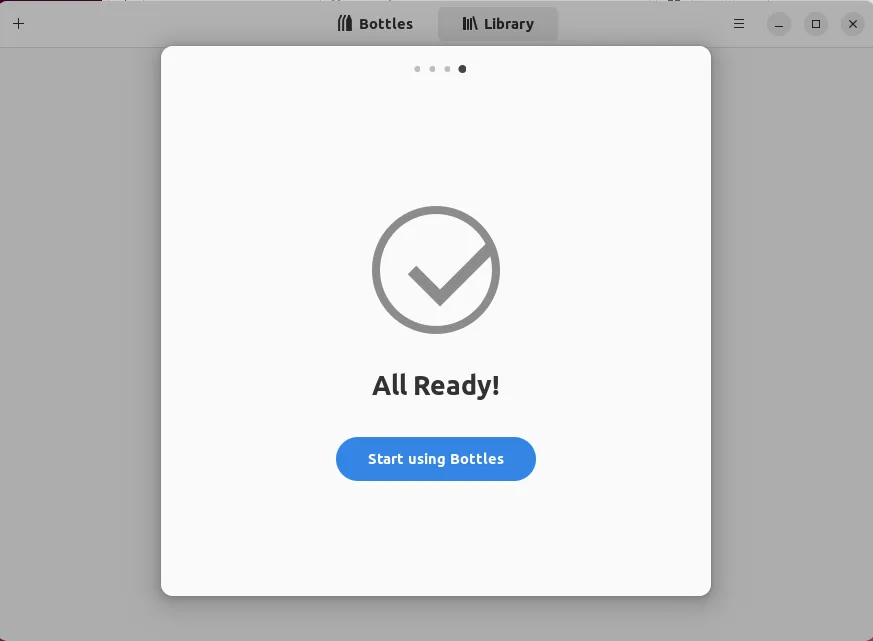
Klicken Sie auf dem Startbildschirm von Bottles auf die Schaltfläche „Neue Bottles erstellen“ :
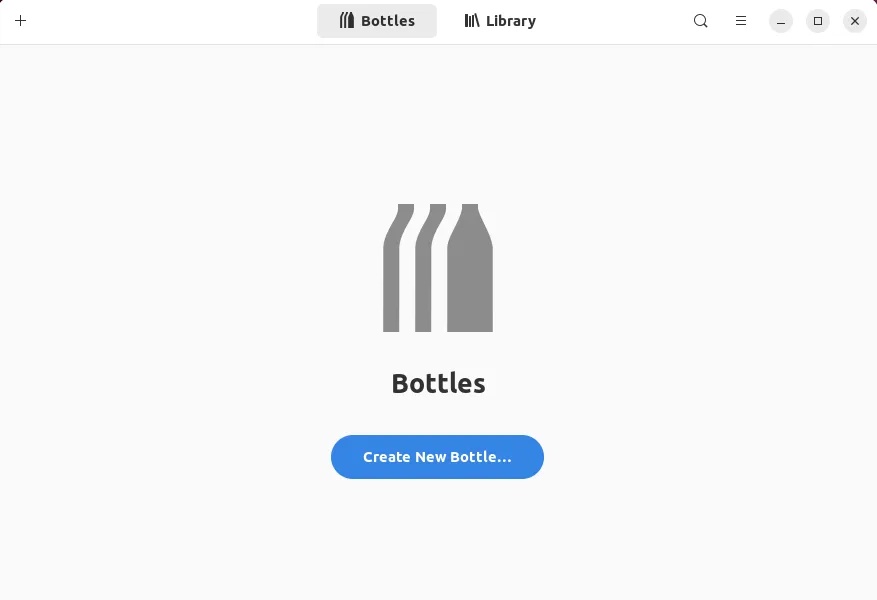
Geben Sie als Nächstes den Namen Epic Games Store für Bottle ein und stellen Sie die Umgebung auf Gaming ein . Klicken Sie dann auf die Schaltfläche Erstellen :
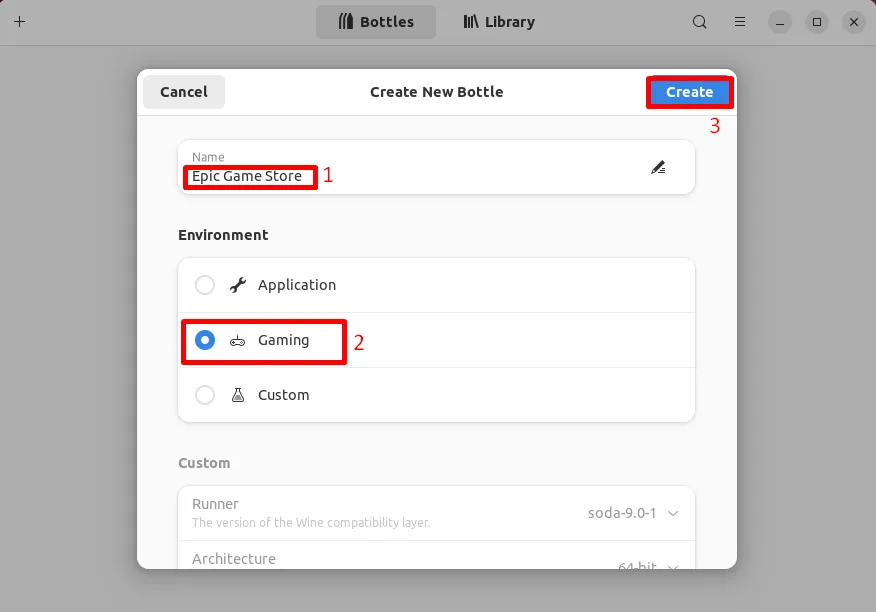
Warten Sie auf die Erstellung der Flasche:
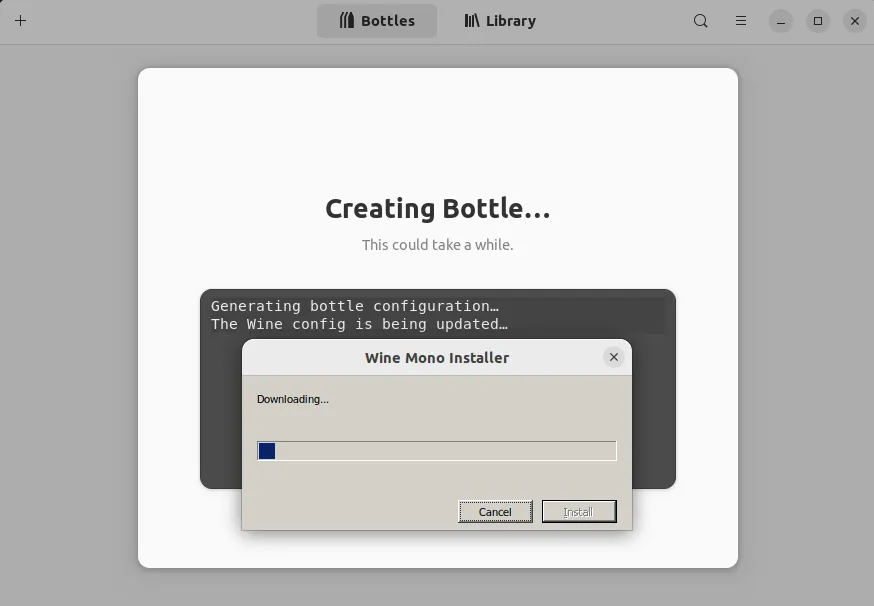
Öffnen Sie nach dem Erstellen der Flasche deren Details, indem Sie auf das Pfeilsymbol klicken :
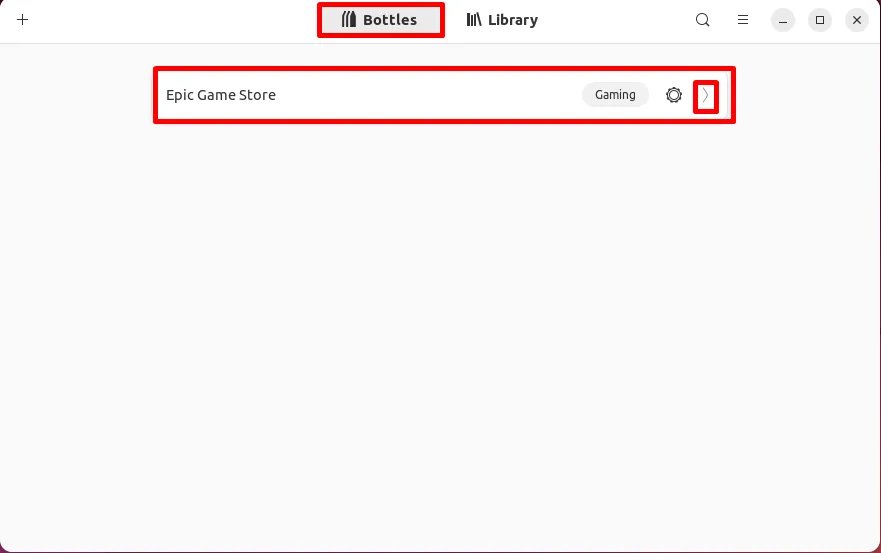
Klicken Sie nun auf die Schaltfläche „Programm installieren“ , um den Epic Games Store in dieser Flasche zu installieren:
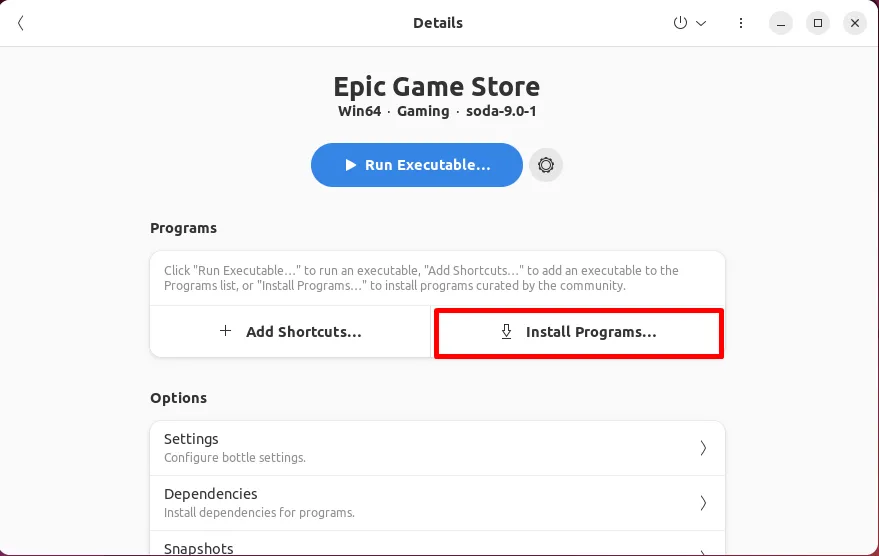
Als nächstes solltest du in der Liste der Programme nach dem Epic Games Store suchen und ihn installieren:
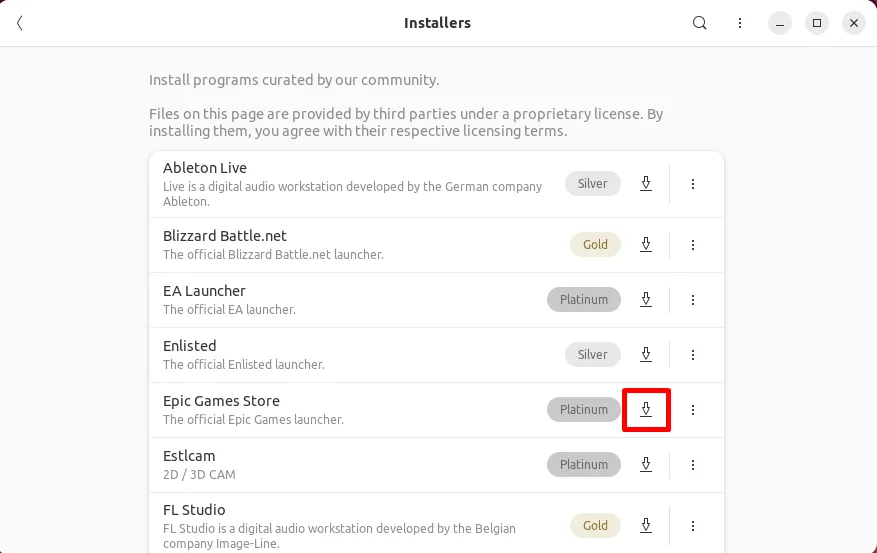
Eine Bestätigungsmeldung wird angezeigt. Klicken Sie hier auf die Schaltfläche „Installation starten“ :
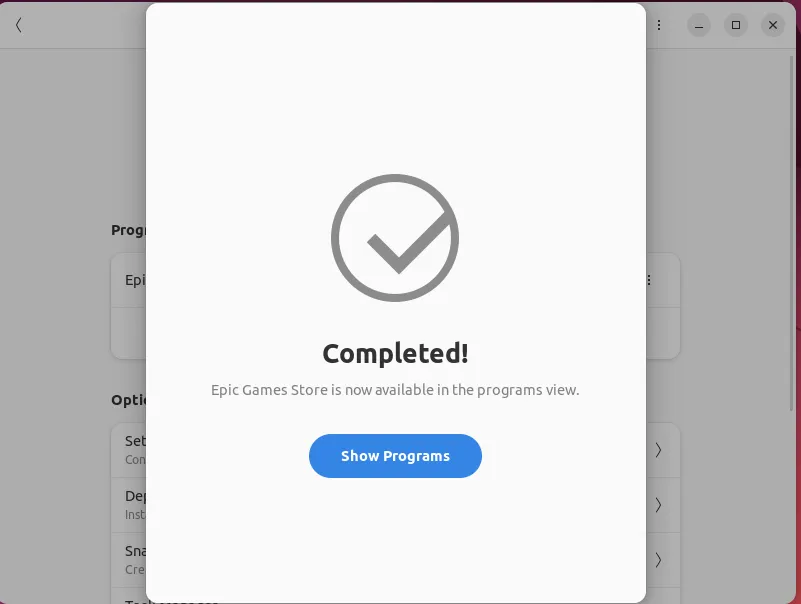
Warten Sie, bis der Epic Games Store vollständig heruntergeladen und in Ihrem Browser installiert ist. Klicken Sie dann auf das Symbol „Ausführen“ , um ihn zu starten:
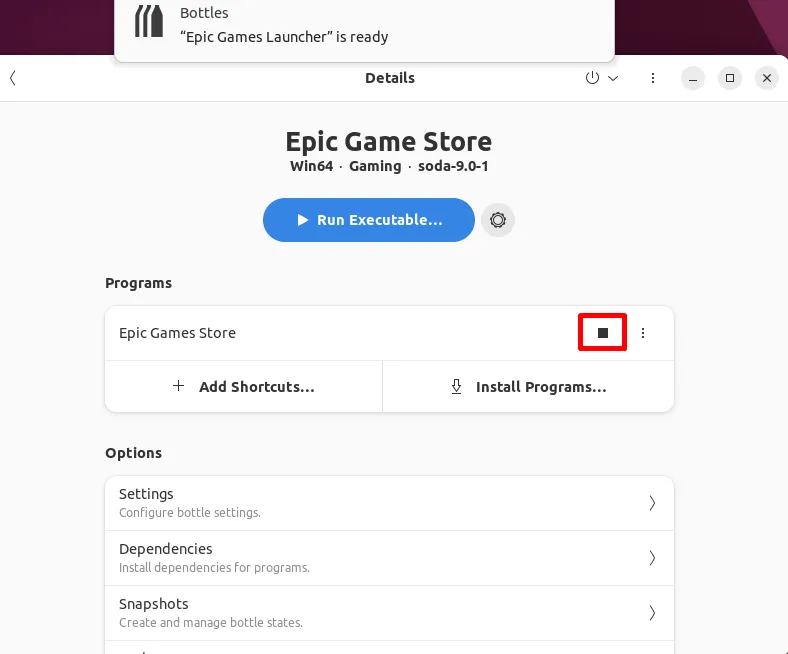
Beim ersten Start dauert das Herunterladen und Einrichten der Epic Games Store-Updates einige Zeit:
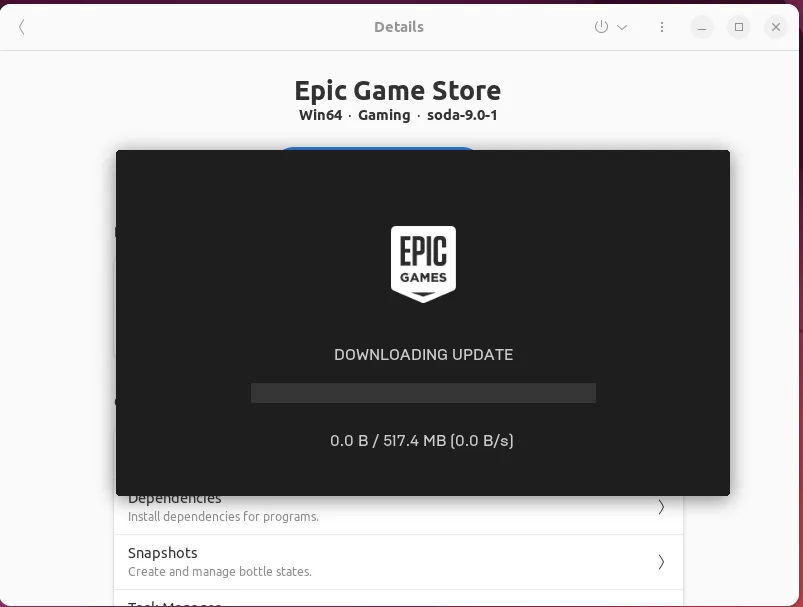
Melden Sie sich als Nächstes bei Ihrem Epic Games Store an:
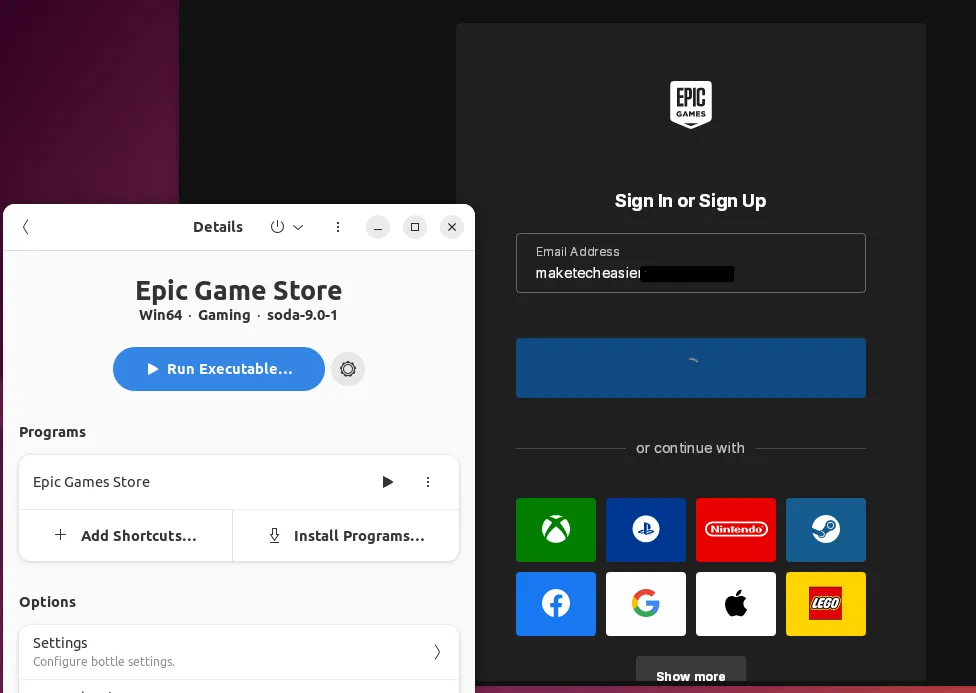
Und nun viel Spaß mit Ihren Lieblingsspielen von Epic:
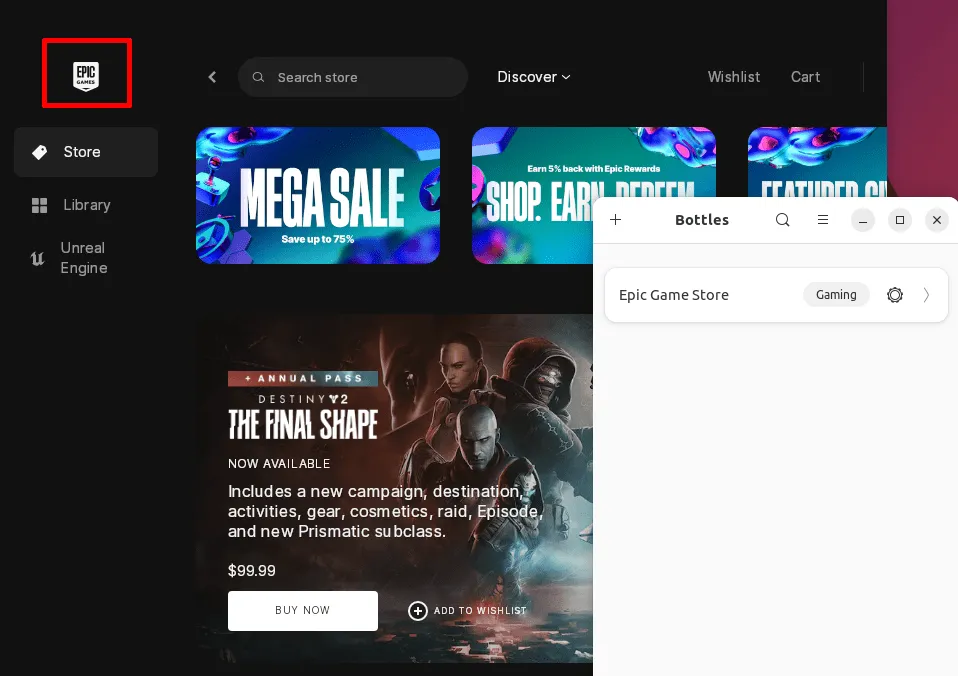
Flaschen entfernen
Sie können Bottles von Ihrem System entfernen, indem Sie diesen FlatpakBefehl ausführen:
Persönlich hat die Installation des Epic Games Store über Bottles im Vergleich zu den anderen Methoden deutlich mehr Zeit in Anspruch genommen. Wenn Sie jedoch ein fortgeschrittener Benutzer sind und Flexibilität bei der Konfiguration der Wine-Einstellungen wünschen, z. B. beim Anpassen von Kompatibilitätsoptionen oder beim Installieren bestimmter Abhängigkeiten zur Verbesserung der Spieleleistung, werden Sie Bottles lieben.
Abschließende Gedanken
Sie haben erfolgreich verschiedene Methoden kennengelernt, um den Epic Games Store unter Linux zu installieren und die Epic-Spiele zu genießen. Abgesehen von Epic-Spielen können Sie Spiele auf Steam spielen und andere alternative Spieleplattformen ausprobieren, um zu sehen, welche Ihnen besser gefällt.



Schreibe einen Kommentar